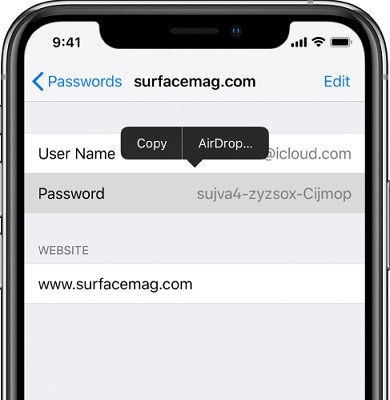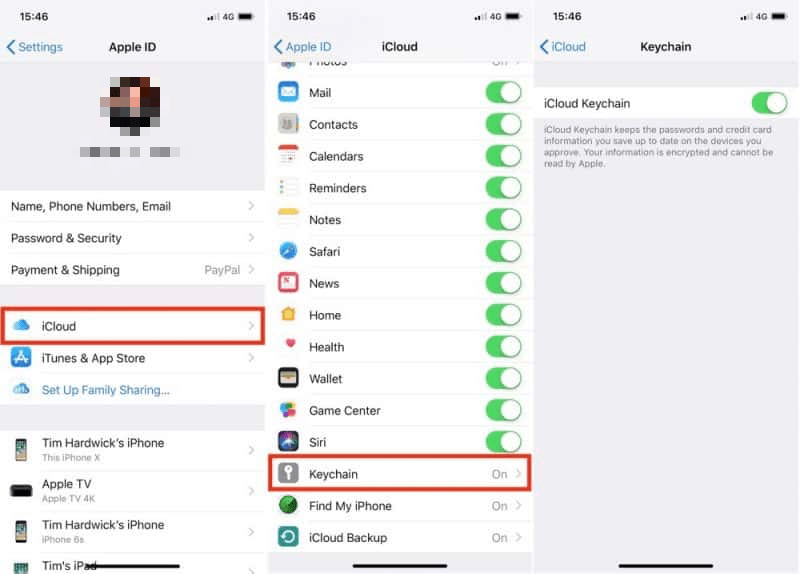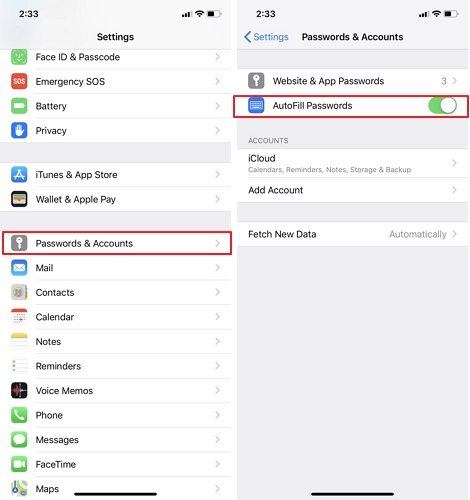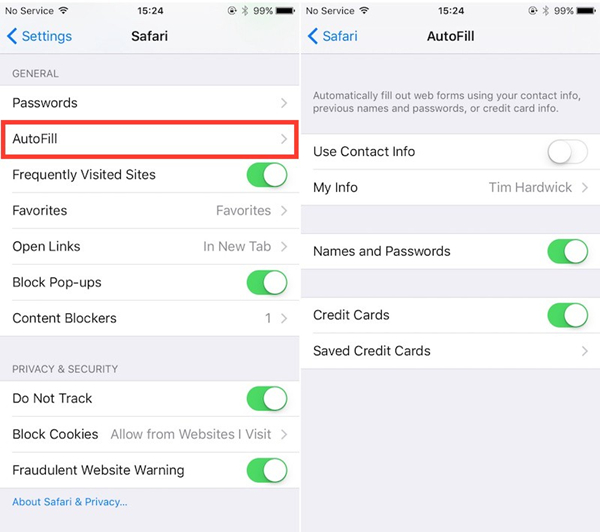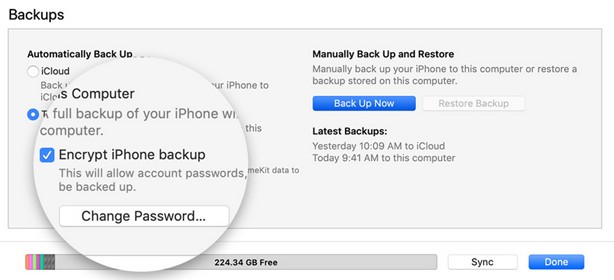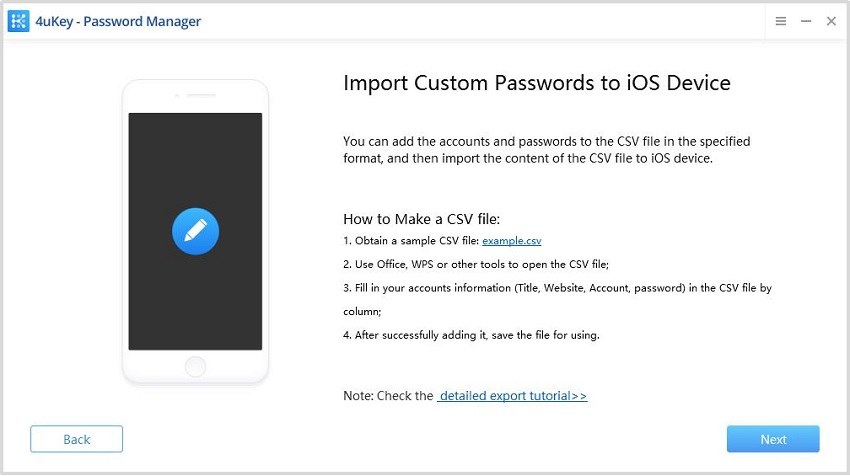2023 Cómo transferir contraseñas al iPhone 15/14
¿Has cambiado al iPhone 15/14? Siempre es emocionante experimentar un nuevo iPhone. Pero muchas personas son malas para recordar contraseñas y, por lo tanto, es necesario pasar estas contraseñas guardadas a su nuevo iPhone 15/14 para que su vida normal continúe como de costumbre. Veremos 4 métodos diferentes sobre cómo pasar contraseñas al nuevo iPhone 15/14.
- Parte 1: Pasar contraseñas al nuevo iPhone 15/14 a través de AirDrop.
- Parte 2: Pasar contraseñas al nuevo iPhone 15/14 con el llavero de iCloud.
- Parte 3: Pasar contraseñas al iPhone 15/14 mediante Respaldos de iTunes Encriptados.
- Parte 4: Pasar contraseñas al iPhone 15/14 usando la herramienta Administrador de contraseñas.
Parte 1: Pasar contraseñas al nuevo iPhone 15/14 a través de AirDrop
AirDrop le permite conectarse a un iPhone que esté cerca y transferirle datos. Puede usarlo para transferir contraseñas al nuevo iPhone 15/14 desde su antiguo iPhone. El único problema es que tienes que hacer esto manualmente para cada una de sus contraseñas, ¡Es molesto!.
- Tanto en su nuevo iPhone como en su antiguo iPhone, active AirDrop desde el Centro de control en dos iPhones. Seleccione Todos como Visibles.
- Vaya a la configuración > contraseñas. Aquí se mostrará la lista de las contraseñas guardadas en su dispositivo.
Seleccione la cuenta y la contraseña que desea transferir. Toque y mantenga presionada esa contraseña y seleccione AirDrop.

- Conéctese a su nuevo iPhone 15/14. Ahora recibirá las contraseñas en él.
Parte 2: Pasar contraseñas al nuevo iPhone 15/14 con el llavero de iCloud
El llavero de iCloud guarda cuentas & contraseñas y las sincroniza entre dispositivos con su cuenta de iCloud. También puede activar el autocompletado, por lo que la cuenta y las contraseñas que usa en Safari se guardarán y sincronizarán automáticamente. De esta manera, nunca podrá perder sus contraseñas. Si deseas transferir contraseñas al nuevo iPhone 15/14 usando el llavero de iCloud, siga los pasos a continuación.
En su iPhone 15/14, vaya a Configuración > Perfil > iCloud > llavero, y active esta característica.

Su antiguo iPhone debe haber habilitado el llavero de iCloud para guardar contraseñas mientras las usa.
Ahora, para activar la función de autocompletar, vaya a Contraseñas > Opciones de contraseña y actívela.

- Luego, cuando inicie sesión en una cuenta con contraseña guardada, automáticamente completará las verificaciones.
Para guardar contraseñas en Safari, también puede activar Autocompletar nombres y contraseñas en Configuración.

Parte 3: Pasar contraseñas al iPhone 15/14 mediante un Respaldo Encriptado de iTunes
Los respaldos encriptados de iTunes son copias de seguridad de cuentas y contraseñas en su computadora usando iTunes. Una vez que tenga una copia de seguridad de los datos y las contraseñas en sus iPhones antiguos, puede restaurarlos en su nuevo iPhone 15/14 durante la configuración. Veamos cómo transferir contraseñas al iPhone 15/14 de esta manera.
- Abra iTunes y conecte su viejo iPhone a la computadora.
Haga clic en el icono del dispositivo en iTunes. En la sección de Copias de seguridad, marque las opciones de Esta computadora y Encriptar copia de seguridad de iPhone.

- Luego haga clic en Hacer copia de seguridad ahora y espere a que se complete el proceso.
Ahora configure su iPhone 15/14, en la página de Aplicaciones y datos, elija Restaurar desde Mac o PC.

- Luego conecte el nuevo iPhone 15/14 a iTunes, haga clic en la opción de Restaurar desde esta copia de seguridad. Elija la copia de seguridad que acaba de hacer e ingrese la contraseña cuando se le solicite.
- Todos los datos junto con las contraseñas se transferirán correctamente a su nuevo iPhone.
Parte 4: Pasar contraseñas al iPhone 15/14 usando la herramienta Gestor de contraseñas
Para transferir contraseñas al iPhone 15/14, la última pero no menos importante herramienta es Tenorshare 4uKey - Gestor de contraseñas. Le permite escanear contraseñas de su viejo iPhone y luego importarlas a su nuevo iPhone 15/14. También puedes transferir contraseñas de otras aplicaciones como Chrome.
Descargue y ejecute 4uKey - Gestor de contraseñas en su computadora. Conecte su antiguo teléfono con un cable USB y haga clic en Iniciar.

Haga clic en iniciar escaneo para comenzar a escanear las contraseñas guardadas al principio.

Se mostrarán todas las contraseñas escaneadas. Obtenga una vista previa, seleccione y haga clic en "Exportar" para exportarlos en un archivo en su computadora.

El registro escaneado se guardará en el programa para que lo vea en cualquier momento.
- Conecte el iPhone 15/14 a él y haga clic en "Importar contraseñas" para transferir contraseñas al nuevo iPhone.
Elija "Importar contraseñas personalizadas" y haga clic en Siguiente.

Importe el archivo que acaba de guardar de acuerdo con los requisitos de formato.

También puede obtener una vista previa y elegir las contraseñas que desee. Finalmente haga clic en "Importar al dispositivo" y espere hasta que termine.

Conclusión
Las contraseñas guardadas son necesarias. Después de cambiar al último iPhone 15/14, debe aprender a transferir contraseñas al nuevo iPhone 15/14. El llavero de iCloud es muy conveniente para sincronizar contraseñas. También puedes usar Tenorshare 4uKey - Gestor de contraseñas para escanear e importar contraseñas a su nuevo iPhone 15/14.